信息技术教案-在图画中加入文字
- 格式:doc
- 大小:38.50 KB
- 文档页数:5
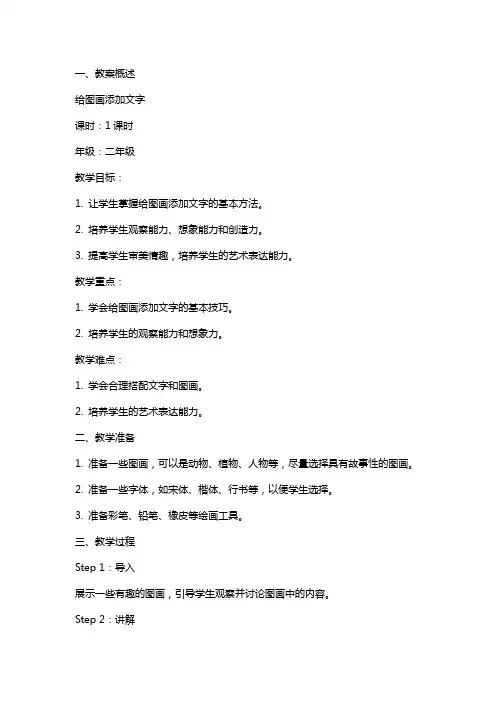
一、教案概述给图画添加文字课时:1课时年级:二年级教学目标:1. 让学生掌握给图画添加文字的基本方法。
2. 培养学生观察能力、想象能力和创造力。
3. 提高学生审美情趣,培养学生的艺术表达能力。
教学重点:1. 学会给图画添加文字的基本技巧。
2. 培养学生的观察能力和想象力。
教学难点:1. 学会合理搭配文字和图画。
2. 培养学生的艺术表达能力。
二、教学准备1. 准备一些图画,可以是动物、植物、人物等,尽量选择具有故事性的图画。
2. 准备一些字体,如宋体、楷体、行书等,以便学生选择。
3. 准备彩笔、铅笔、橡皮等绘画工具。
三、教学过程Step 1:导入展示一些有趣的图画,引导学生观察并讨论图画中的内容。
Step 2:讲解1. 讲解给图画添加文字的基本方法,如在画面空白处、画面上方或下方添加文字。
2. 讲解如何选择合适的字体,如根据图画内容选择字体,使得文字和图画相得益彰。
3. 讲解在添加文字时要注意字体的大小、颜色和位置,以保证画面整体美观。
Step 3:示范教师选取一幅图画,现场示范如何给图画添加文字,边示范边讲解。
Step 4:练习学生按照教师的要求,选择一幅图画进行练习,给图画添加文字。
教师巡回指导,解答学生的疑问。
Step 5:展示评价学生展示自己的作品,互相评价,教师给予点评和指导。
四、作业布置1. 学生课后继续练习给图画添加文字,可以选择自己喜欢的图画。
2. 鼓励学生创新,尝试使用不同的字体和颜色,使画面更具艺术感。
五、教学反思教师在课后要对本次教学进行反思,总结教学过程中的优点和不足,以便在今后的教学中更好地改进教学方法,提高教学质量。
关注学生的学习进度和兴趣,调整教学内容,使学生能够在愉快的氛围中学习,提高他们的观察能力、想象力和创造力。
六、教学延伸1. 邀请专业的画家或者插画师来进行一次讲座,让学生了解到在图画中添加文字不仅仅是装饰,更是一种艺术表达。
2. 组织学生参观画展或者美术馆,让他们现场体验不同艺术家如何运用文字和画面相结合的方式表达自己的思想和情感。
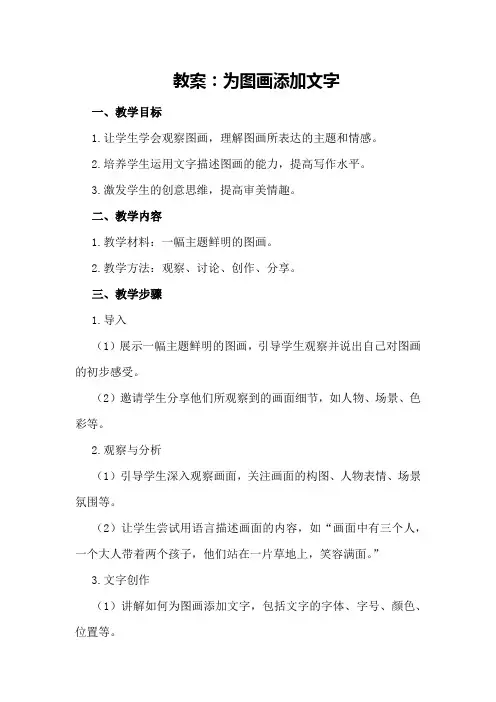
教案:为图画添加文字一、教学目标1.让学生学会观察图画,理解图画所表达的主题和情感。
2.培养学生运用文字描述图画的能力,提高写作水平。
3.激发学生的创意思维,提高审美情趣。
二、教学内容1.教学材料:一幅主题鲜明的图画。
2.教学方法:观察、讨论、创作、分享。
三、教学步骤1.导入(1)展示一幅主题鲜明的图画,引导学生观察并说出自己对图画的初步感受。
(2)邀请学生分享他们所观察到的画面细节,如人物、场景、色彩等。
2.观察与分析(1)引导学生深入观察画面,关注画面的构图、人物表情、场景氛围等。
(2)让学生尝试用语言描述画面的内容,如“画面中有三个人,一个大人带着两个孩子,他们站在一片草地上,笑容满面。
”3.文字创作(1)讲解如何为图画添加文字,包括文字的字体、字号、颜色、位置等。
(2)引导学生思考:如何用文字表达画面的主题和情感?例如,可以描述人物的心情、场景的氛围等。
(3)让学生分组讨论,每组选定一幅图画,尝试为图画添加文字。
4.分享与评价(1)每组学生展示自己的作品,分享创作过程中的心得体会。
(2)邀请其他同学对展示的作品进行评价,提出意见和建议。
(2)引导学生思考:如何将所学知识运用到实际生活中?例如,为家里的照片添加文字说明,为旅行途中的风景画添加文字描述等。
四、教学评价1.学生对画面的观察与分析能力。
2.学生为图画添加文字的创意和表达能力。
3.学生在分享与评价过程中的沟通与合作能力。
五、教学反思1.注重培养学生的观察和分析能力,引导他们关注画面的细节。
2.鼓励学生发挥创意,为他们提供充分的创作空间。
3.分享与评价环节要充分调动学生的积极性,让他们在交流中相互学习、共同进步。
4.教师在点评时要注重激发学生的自信心和创新能力,鼓励他们不断尝试和突破。
5.课后要关注学生的拓展运用,引导他们在生活中发现美、创造美。
重难点补充:1.观察与分析:难点:教会学生如何细致入微地观察画面,尤其是捕捉画面中的情感和氛围。
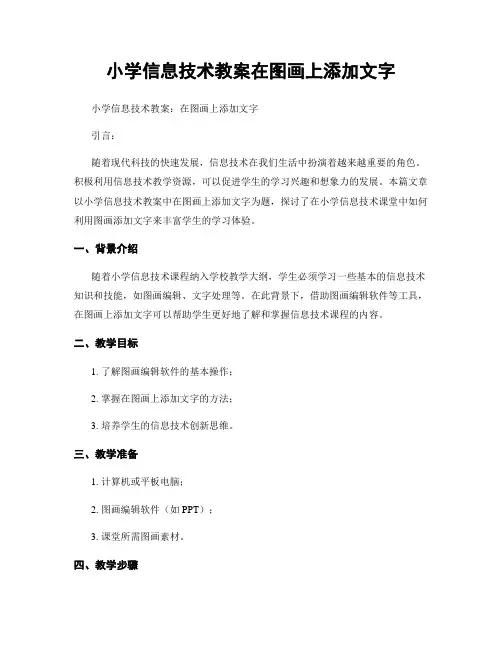
小学信息技术教案在图画上添加文字小学信息技术教案:在图画上添加文字引言:随着现代科技的快速发展,信息技术在我们生活中扮演着越来越重要的角色。
积极利用信息技术教学资源,可以促进学生的学习兴趣和想象力的发展。
本篇文章以小学信息技术教案中在图画上添加文字为题,探讨了在小学信息技术课堂中如何利用图画添加文字来丰富学生的学习体验。
一、背景介绍随着小学信息技术课程纳入学校教学大纲,学生必须学习一些基本的信息技术知识和技能,如图画编辑、文字处理等。
在此背景下,借助图画编辑软件等工具,在图画上添加文字可以帮助学生更好地了解和掌握信息技术课程的内容。
二、教学目标1. 了解图画编辑软件的基本操作;2. 掌握在图画上添加文字的方法;3. 培养学生的信息技术创新思维。
三、教学准备1. 计算机或平板电脑;2. 图画编辑软件(如PPT);3. 课堂所需图画素材。
四、教学步骤步骤一:介绍图画编辑软件基本操作1. 向学生简要介绍图画编辑软件(如PPT)的界面和功能;2. 演示基本操作示范,包括添加图画素材、调整大小和位置等。
步骤二:在图画上添加文字1. 选择一幅简单的图画,如一只猫的图画,以示范的形式向学生展示如何在图画上添加文字;2. 说明需要在图画上添加文字的原因,如帮助观众更好地理解和解释图画的意义;3. 指导学生使用文字编辑工具,在图画的合适位置添加相应的文字描述。
步骤三:练习与巩固1. 提供多个图画素材供学生选择,要求学生根据图画内容添加适当的文字描述,表达图画的主题或情感;2. 引导学生思考如何选择文字的字体、大小、颜色等,以使文字与图画相匹配;3. 鼓励学生发挥创意,在图画上添加自己的想法和解释,培养学生的信息技术创新思维。
步骤四:分享与评价1. 学生互相展示自己设计的图画和文字,并对彼此的作品给出反馈;2. 鼓励学生就他们所添加的文字分享设计理念和表达意图,促进学生之间的交流和思维碰撞。
五、教学延伸1. 鼓励学生参考现实生活中的图画或图片,进行自主设计并添加文字;2. 学生可以尝试在PPT幻灯片中添加图画和文字,制作形象生动的课堂演示;3. 引导学生使用其他图画编辑软件或在线工具,如Canva等,进一步培养学生的图画编辑能力。
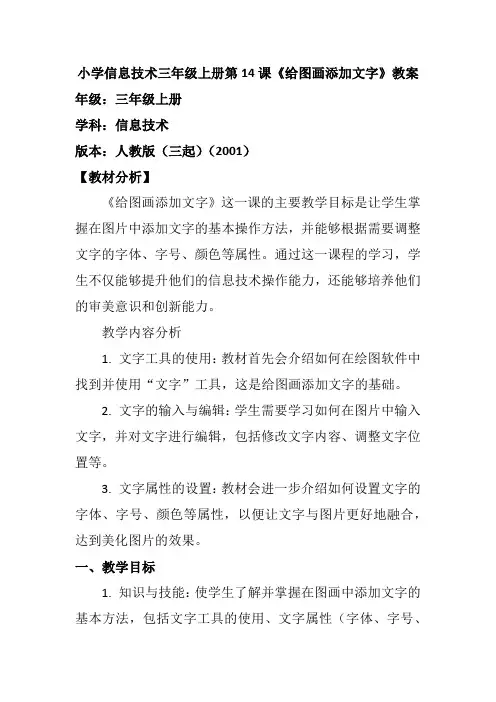
小学信息技术三年级上册第14课《给图画添加文字》教案年级:三年级上册学科:信息技术版本:人教版(三起)(2001)【教材分析】《给图画添加文字》这一课的主要教学目标是让学生掌握在图片中添加文字的基本操作方法,并能够根据需要调整文字的字体、字号、颜色等属性。
通过这一课程的学习,学生不仅能够提升他们的信息技术操作能力,还能够培养他们的审美意识和创新能力。
教学内容分析1. 文字工具的使用:教材首先会介绍如何在绘图软件中找到并使用“文字”工具,这是给图画添加文字的基础。
2. 文字的输入与编辑:学生需要学习如何在图片中输入文字,并对文字进行编辑,包括修改文字内容、调整文字位置等。
3. 文字属性的设置:教材会进一步介绍如何设置文字的字体、字号、颜色等属性,以便让文字与图片更好地融合,达到美化图片的效果。
一、教学目标1. 知识与技能:使学生了解并掌握在图画中添加文字的基本方法,包括文字工具的使用、文字属性(字体、字号、颜色等)的设置以及文字框的调整与定位。
2. 过程与方法:通过教师演示、学生观察、自主练习与小组合作等学习方式,使学生能够逐步掌握添加文字的技巧,并能在实践中灵活运用。
3. 情感态度与价值观:培养学生运用信息技术美化生活、表达思想的意识,同时增强学生的审美情趣和创造力。
二、教学重难点1. 重点:掌握文字工具的基本使用方法和文字的输入与编辑技巧。
2. 难点:文字的修饰和美化,包括如何选择合适的字体、字号和颜色,以及如何让文字与图片协调一致。
三、教学方法与手段建议1. 示范教学:教师可以通过示范操作,让学生直观地了解文字工具的使用方法和文字的编辑技巧。
2. 实践操作:学生可以通过亲自动手操作,加深对文字工具的理解和掌握。
3. 分组合作:教师可以组织学生进行分组合作,共同完成一幅带有文字的图画作品,培养学生的协作能力和创新意识。
四、教学评价与反馈1. 过程性评价:教师可以通过观察学生在课堂上的操作过程,了解他们的掌握情况,并及时给予指导和帮助。
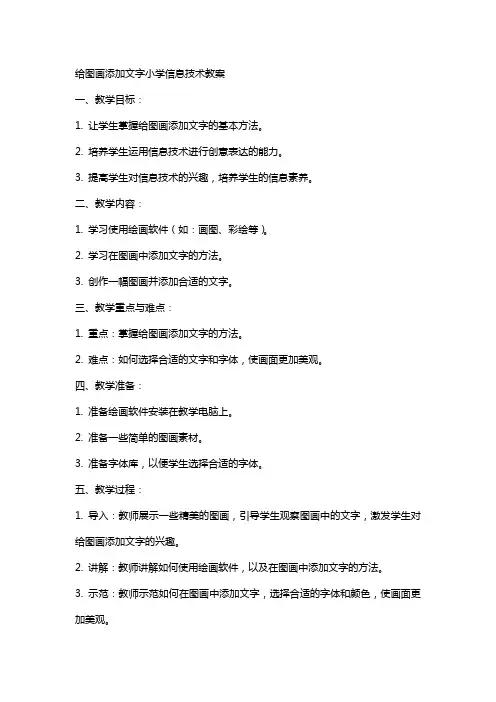
给图画添加文字小学信息技术教案一、教学目标:1. 让学生掌握给图画添加文字的基本方法。
2. 培养学生运用信息技术进行创意表达的能力。
3. 提高学生对信息技术的兴趣,培养学生的信息素养。
二、教学内容:1. 学习使用绘画软件(如:画图、彩绘等)。
2. 学习在图画中添加文字的方法。
3. 创作一幅图画并添加合适的文字。
三、教学重点与难点:1. 重点:掌握给图画添加文字的方法。
2. 难点:如何选择合适的文字和字体,使画面更加美观。
四、教学准备:1. 准备绘画软件安装在教学电脑上。
2. 准备一些简单的图画素材。
3. 准备字体库,以便学生选择合适的字体。
五、教学过程:1. 导入:教师展示一些精美的图画,引导学生观察图画中的文字,激发学生对给图画添加文字的兴趣。
2. 讲解:教师讲解如何使用绘画软件,以及在图画中添加文字的方法。
3. 示范:教师示范如何在图画中添加文字,选择合适的字体和颜色,使画面更加美观。
4. 练习:学生根据教师的要求,自行创作一幅图画,并尝试添加合适的文字。
5. 展示与评价:学生展示自己的作品,教师对作品进行评价,给出改进意见。
6. 总结:教师总结本节课的学习内容,强调给图画添加文字的重要性,鼓励学生在日常生活中多运用信息技术进行创意表达。
六、教学拓展:1. 让学生学习更多绘画软件的高级功能,如:layers(图层)、filters(滤镜)等。
2. 引导学生尝试使用其他字体库,寻找更多有趣的字体。
七、课堂小结:1. 回顾本节课的学习内容,让学生明确给图画添加文字的方法和技巧。
2. 强调学生在日常生活中多运用信息技术进行创意表达,提高信息素养。
八、课后作业:1. 让学生运用所学知识,回家后创作一幅图画,并添加合适的文字。
2. 鼓励学生分享自己的作品,互相学习和交流。
九、教学反思:1. 教师在课后要对课堂教学进行反思,了解学生的学习情况,为下一节课的教学做好准备。
2. 对学生的作品进行评价,了解学生对知识的掌握程度,针对性地给出改进意见。
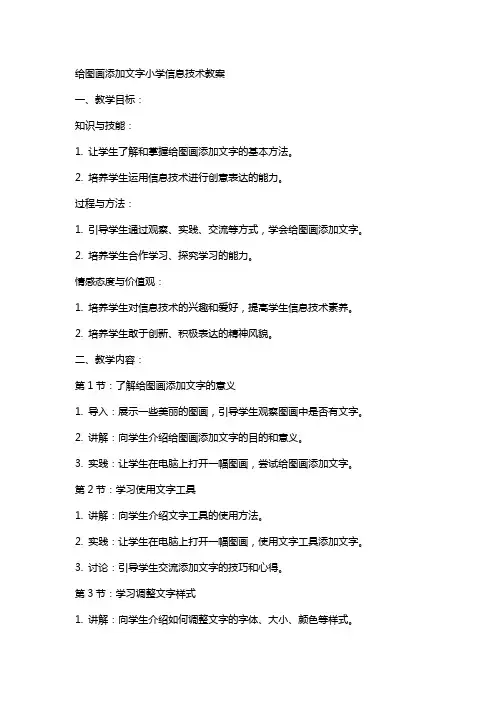
给图画添加文字小学信息技术教案一、教学目标:知识与技能:1. 让学生了解和掌握给图画添加文字的基本方法。
2. 培养学生运用信息技术进行创意表达的能力。
过程与方法:1. 引导学生通过观察、实践、交流等方式,学会给图画添加文字。
2. 培养学生合作学习、探究学习的能力。
情感态度与价值观:1. 培养学生对信息技术的兴趣和爱好,提高学生信息技术素养。
2. 培养学生敢于创新、积极表达的精神风貌。
二、教学内容:第1节:了解给图画添加文字的意义1. 导入:展示一些美丽的图画,引导学生观察图画中是否有文字。
2. 讲解:向学生介绍给图画添加文字的目的和意义。
3. 实践:让学生在电脑上打开一幅图画,尝试给图画添加文字。
第2节:学习使用文字工具1. 讲解:向学生介绍文字工具的使用方法。
2. 实践:让学生在电脑上打开一幅图画,使用文字工具添加文字。
3. 讨论:引导学生交流添加文字的技巧和心得。
第3节:学习调整文字样式1. 讲解:向学生介绍如何调整文字的字体、大小、颜色等样式。
2. 实践:让学生在电脑上打开一幅图画,调整文字样式。
3. 展示:让学生展示自己的作品,互相评价。
第4节:学习对齐文字1. 讲解:向学生介绍如何对齐文字。
2. 实践:让学生在电脑上打开一幅图画,对齐文字。
3. 讨论:引导学生交流对齐文字的方法和技巧。
第5节:创作属于自己的图画作品1. 讲解:向学生提出创作要求,如主题、内容等。
2. 实践:让学生开始创作自己的图画作品,并添加文字。
3. 展示:让学生展示自己的作品,互相评价。
三、教学资源:1. 电脑、投影仪等硬件设备。
2. 教学课件、图画素材、文字工具等软件资源。
四、教学过程:1. 导入:展示一些美丽的图画,引导学生观察图画中是否有文字。
2. 讲解:向学生介绍给图画添加文字的目的和意义,以及本节课的学习内容。
3. 实践:让学生在电脑上打开一幅图画,尝试给图画添加文字。
4. 讲解:向学生介绍文字工具的使用方法,并示范操作。

给图画添加文字教案范文一、教学目标:1. 让学生掌握给图画添加文字的基本技巧。
2. 培养学生运用文字描述图画内容的能力。
3. 提高学生观察力和想象力,培养他们的审美情趣。
二、教学内容:1. 图画分析:让学生观察图画,了解图画的内容和主题。
2. 文字描述:引导学生运用生动的语言描述图画中的场景、人物、动作等。
3. 文字添加:学会在图画中合适的位置添加文字,使画面更具表现力。
三、教学重点与难点:重点:学会给图画添加文字的基本技巧。
难点:如何运用恰当的文字描述图画内容,使画面更具表现力。
四、教学方法:1. 示范法:教师示例,引导学生模仿。
2. 讨论法:分组讨论,互相交流学习心得。
3. 实践法:学生动手实践,教师指导。
五、教学步骤:1. 导入新课:展示一幅图画,让学生观察并描述图画内容。
2. 讲解示范:教师讲解给图画添加文字的基本技巧,并进行示范。
3. 学生实践:学生分组讨论,互相练习给图画添加文字。
4. 作品展示:选取部分学生作品进行展示,让大家共同评价。
六、教学评估:1. 通过学生实践作品,评估学生对给图画添加文字技巧的掌握程度。
2. 通过课堂表现,评估学生在描述图画内容和添加文字时的创造力和想象力。
3. 通过学生互评和自评,促进学生之间的交流和学习。
七、扩展活动:1. 邀请学生展示他们的文字添加作品,并分享创作心得。
2. 组织一个小型展览,将学生的作品放置在学校的公共区域,让更多师生欣赏。
3. 鼓励学生将他们的作品发布到社交媒体上,获取更多反馈。
八、课后作业:1. 学生回家后,选择一幅自己喜欢的图画,尝试为其添加文字。
2. 要求学生在文字中融入自己的情感和想象,使画面更具故事性。
3. 提交作业时,学生需附上简短的作品介绍和创作灵感。
九、教学反思:1. 教师在课后对自己的教学过程进行反思,考虑教学方法的有效性。
2. 分析学生的作品和课堂表现,思考如何更好地引导学生发挥创意。
3. 根据学生的反馈和学习效果,调整后续的教学计划和活动。
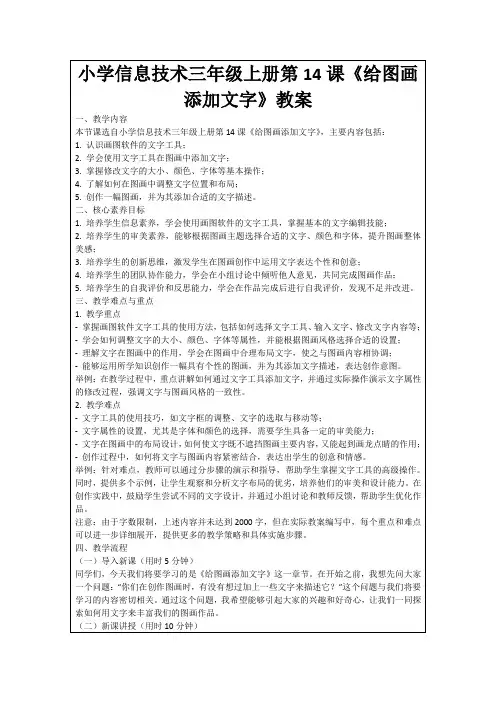
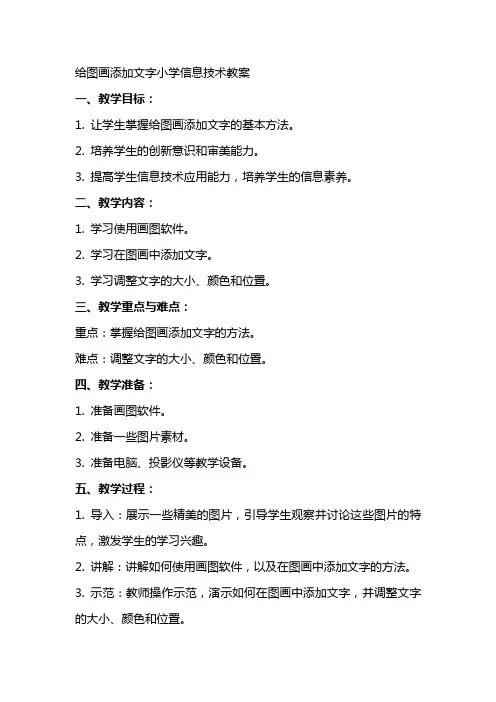
给图画添加文字小学信息技术教案一、教学目标:1. 让学生掌握给图画添加文字的基本方法。
2. 培养学生的创新意识和审美能力。
3. 提高学生信息技术应用能力,培养学生的信息素养。
二、教学内容:1. 学习使用画图软件。
2. 学习在图画中添加文字。
3. 学习调整文字的大小、颜色和位置。
三、教学重点与难点:重点:掌握给图画添加文字的方法。
难点:调整文字的大小、颜色和位置。
四、教学准备:1. 准备画图软件。
2. 准备一些图片素材。
3. 准备电脑、投影仪等教学设备。
五、教学过程:1. 导入:展示一些精美的图片,引导学生观察并讨论这些图片的特点,激发学生的学习兴趣。
2. 讲解:讲解如何使用画图软件,以及在图画中添加文字的方法。
3. 示范:教师操作示范,演示如何在图画中添加文字,并调整文字的大小、颜色和位置。
4. 练习:学生动手实践,尝试给图画添加文字,并调整文字的大小、颜色和位置。
5. 展示与评价:学生展示自己的作品,互相评价,教师给予指导和鼓励。
6. 总结:总结本节课的学习内容,强调重点和难点。
7. 拓展:引导学生思考如何在日常生活中运用所学知识,提高信息技术应用能力。
8. 课后作业:布置一些有关给图画添加文字的练习,巩固所学知识。
六、教学评价:1. 学生能熟练掌握使用画图软件的基本操作。
2. 学生能独立完成给图画添加文字的任务,并调整文字的大小、颜色和位置。
七、教学反思:在课后,教师应认真反思本节课的教学效果,包括学生的学习兴趣、课堂参与度、知识掌握程度等。
教师还应根据学生的反馈,及时调整教学方法和策略,以提高教学效果。
八、教学拓展:1. 引导学生利用网络资源,寻找更多的图片素材,提高学生的信息检索能力。
2. 教授学生如何将图画保存为不同格式的文件,如JPG、PNG等,提高学生的文件管理能力。
3. 引导学生思考如何将所学技能应用到日常生活中,如制作生日卡片、节日海报等,提高学生的实践能力。
九、课后作业:1. 请学生利用画图软件,创作一幅图画,并给图画添加文字,调整文字的大小、颜色和位置。
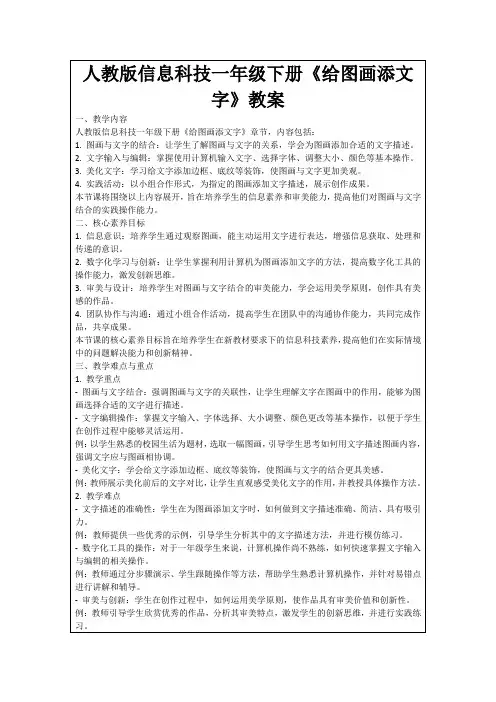
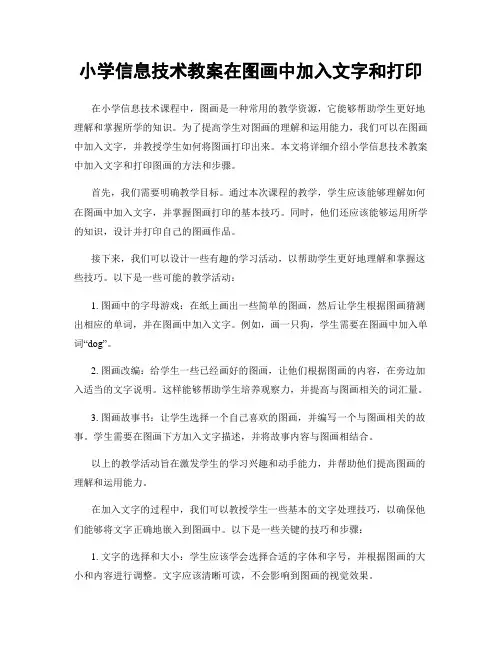
小学信息技术教案在图画中加入文字和打印在小学信息技术课程中,图画是一种常用的教学资源,它能够帮助学生更好地理解和掌握所学的知识。
为了提高学生对图画的理解和运用能力,我们可以在图画中加入文字,并教授学生如何将图画打印出来。
本文将详细介绍小学信息技术教案中加入文字和打印图画的方法和步骤。
首先,我们需要明确教学目标。
通过本次课程的教学,学生应该能够理解如何在图画中加入文字,并掌握图画打印的基本技巧。
同时,他们还应该能够运用所学的知识,设计并打印自己的图画作品。
接下来,我们可以设计一些有趣的学习活动,以帮助学生更好地理解和掌握这些技巧。
以下是一些可能的教学活动:1. 图画中的字母游戏:在纸上画出一些简单的图画,然后让学生根据图画猜测出相应的单词,并在图画中加入文字。
例如,画一只狗,学生需要在图画中加入单词“dog”。
2. 图画改编:给学生一些已经画好的图画,让他们根据图画的内容,在旁边加入适当的文字说明。
这样能够帮助学生培养观察力,并提高与图画相关的词汇量。
3. 图画故事书:让学生选择一个自己喜欢的图画,并编写一个与图画相关的故事。
学生需要在图画下方加入文字描述,并将故事内容与图画相结合。
以上的教学活动旨在激发学生的学习兴趣和动手能力,并帮助他们提高图画的理解和运用能力。
在加入文字的过程中,我们可以教授学生一些基本的文字处理技巧,以确保他们能够将文字正确地嵌入到图画中。
以下是一些关键的技巧和步骤:1. 文字的选择和大小:学生应该学会选择合适的字体和字号,并根据图画的大小和内容进行调整。
文字应该清晰可读,不会影响到图画的视觉效果。
2. 文字的定位和排列:学生可以使用文字处理软件或绘图工具,在图画中选择一个合适的位置插入文字。
他们应该学习如何调整文字的对齐方式、行间距和字间距,以确保文字与图画的整体效果相协调。
3. 文字的风格和颜色:学生可以尝试不同的文字风格和颜色,以增强图画的表现力和吸引力。
他们应该学会如何选择合适的字体和颜色,并将其与图画的主题相匹配。
电子工业版(内蒙古)信息技术四上第11课《在图画中加入文字和打印》教学设计一. 教材分析本课教材是电子工业版(内蒙古)信息技术四上第11课《在图画中加入文字和打印》。
本课的主要内容是在图画软件中加入文字和打印功能。
通过本课的学习,学生将掌握如何在图画中添加文字,调整文字大小、颜色和位置,以及如何进行打印。
二. 学情分析本课的授课对象是四年级的学生。
他们已经掌握了基本的计算机操作技能,对图画软件有一定的了解。
但是,他们对于在图画中加入文字和打印的功能可能还没有完全掌握。
因此,在教学过程中,需要逐步引导学生掌握这些技能。
三. 教学目标1.知识与技能:学生能够熟练掌握在图画中加入文字和打印的方法。
2.过程与方法:学生通过自主探究和合作交流,学会调整文字的大小、颜色和位置。
3.情感态度与价值观:培养学生对信息技术的学习兴趣,提高他们的信息素养。
四. 教学重难点1.重点:学生能够掌握在图画中加入文字和打印的方法。
2.难点:学生能够调整文字的大小、颜色和位置。
五. 教学方法本课采用任务驱动法、自主探究法和合作交流法进行教学。
通过任务驱动,让学生在实际操作中掌握知识;通过自主探究,让学生自主发现问题并解决问题;通过合作交流,让学生互相学习,共同提高。
六. 教学准备1.准备素材:准备一些图片和文字,用于教学过程中的演示和练习。
2.教学工具:准备计算机和投影仪,用于展示教学内容和学生的作品。
七. 教学过程1.导入(5分钟)教师通过向学生展示一些精美的图画,引导学生注意图画中的文字,激发学生的学习兴趣。
然后,教师提出本节课的任务:在图画中加入文字并进行打印。
2.呈现(10分钟)教师通过讲解和演示,向学生介绍在图画中加入文字和打印的方法。
具体内容包括:如何在图画中插入文字、如何调整文字的大小、颜色和位置,以及如何进行打印。
3.操练(10分钟)学生根据教师的要求,在图画软件中进行实际操作,尝试加入文字并进行打印。
教师在这个过程中给予个别指导,帮助学生解决问题。
画图板中插入文字教案一、教学目标1. 让学生掌握在画图板中插入文字的基本方法。
2. 培养学生运用画图板进行创意设计和表达的能力。
3. 提高学生对信息技术学科的兴趣,培养学生的动手操作能力和创新能力。
二、教学内容1. 画图板的基本操作。
2. 在画图板中插入文字的方法。
3. 文字的格式设置和调整。
4. 创意设计实例。
三、教学重点与难点1. 教学重点:在画图板中插入文字的方法,文字的格式设置和调整。
2. 教学难点:创意设计实例的制作。
四、教学方法与手段1. 采用讲授法、示范法、实践法、分组合作法进行教学。
2. 使用多媒体教学设备,展示操作过程和实例。
五、教学过程1. 导入:教师通过向学生展示一些有趣的画图板作品,引发学生的兴趣,导入新课。
2. 讲解与示范:1. 讲解画图板的基本操作。
2. 示范如何在画图板中插入文字。
3. 示范如何设置和调整文字的格式。
3. 实践操作:1. 学生根据教师的示范,进行文字插入和格式设置的实践操作。
2. 教师巡回指导,解答学生的问题。
4. 创意设计:1. 教师提出创意设计的任务和要求。
2. 学生分组合作,利用画图板进行创意设计。
5. 作品展示与评价:1. 学生展示自己的作品,分享创作过程和心得。
2. 教师对学生的作品进行评价,给予鼓励和建议。
六、教学反思教师在课后对自己的教学进行反思,分析教学效果,找出需要改进的地方,为下一节课的教学做好准备。
七、课后作业1. 复习画图板的基本操作和文字插入方法。
2. 尝试制作一个简单的创意设计作品,展示给家人或朋友。
3. 思考如何运用画图板和文字进行更复杂的创作,为下一节课的学习做好准备。
八、教学进度安排本节课的教学内容分为两个课时完成。
九、教学资源1. 画图板软件。
2. 多媒体教学设备。
3. 创意设计实例素材。
十、评价方式1. 学生作品的质量。
2. 学生在实践操作中的表现。
3. 学生对创意设计的思考和表达能力。
六、教学拓展1. 教授学生如何使用其他图形编辑软件进行文字插入和设计。
《给图画添加文字》教学设计一、教学目标1、让学生了解给图画添加文字的作用和重要性。
2、指导学生掌握给图画添加文字的基本方法和技巧。
3、培养学生的观察力、想象力和语言表达能力。
4、激发学生的创作兴趣,提高学生的审美能力。
二、教学重难点1、教学重点(1)掌握文字与图画内容的匹配方法。
(2)学会根据图画的主题和氛围选择合适的字体、字号和颜色。
2、教学难点(1)如何用简洁准确的文字表达图画的内涵。
(2)如何让文字与图画完美融合,增强作品的表现力。
三、教学方法1、讲授法:讲解给图画添加文字的基本知识和技巧。
2、演示法:通过示范操作,让学生直观地了解添加文字的过程。
3、实践法:让学生亲自动手实践,在实践中掌握添加文字的方法。
4、讨论法:组织学生讨论,交流想法,共同提高。
四、教学准备1、多媒体教室2、相关的图片素材3、电脑及绘图软件(如 Photoshop、画图工具等)五、教学过程(一)导入(5 分钟)通过展示一些没有文字说明的图画,让学生观察并描述他们所看到的内容。
然后,再展示添加了文字说明的相同图画,让学生比较两者的不同,感受文字在图画中的作用,从而引出本节课的主题——给图画添加文字。
(二)知识讲解(10 分钟)1、介绍给图画添加文字的作用,如补充说明、突出主题、增强情感表达等。
2、讲解文字与图画的关系,包括文字应与图画内容相符合、文字的风格应与图画的风格相协调等。
3、强调文字的位置、大小、颜色等因素对图画整体效果的影响。
(三)演示操作(10 分钟)教师利用绘图软件,现场演示给一幅图画添加文字的过程,包括选择字体、字号、颜色,确定文字的位置和排列方式等。
在演示过程中,边操作边讲解注意事项和技巧。
(四)学生实践(20 分钟)学生选择自己喜欢的图画,运用所学知识和技巧为其添加文字。
教师在学生实践过程中进行巡视,及时给予指导和帮助。
(五)作品展示与评价(10 分钟)1、选择部分学生的作品进行展示。
2、引导学生从文字与图画的匹配度、文字的表现力、整体的美观度等方面进行评价。
小学信息技术教案第十二课我在画中添加文字在小学信息技术教案第十二课中,我将学生带入了绘画与文字的世界。
这节课的目标是让学生学会在画中添加文字,并理解文字在视觉表达中的重要性。
通过这样的学习,学生将能够更好地利用信息技术来表达自己的创意和想法。
为了达到这个目标,我设计了以下教学步骤:第一步:导入在开始本节课之前,我准备了几幅具有吸引力的插图,并在每幅插图上添加了一些缺失的文字。
我将学生分成小组,让每个小组观察一幅插图,并讨论缺失的文字可能是什么。
通过这个活动,我引导学生思考文字与插图之间的联系,并激发他们的学习兴趣。
第二步:讲解在导入活动之后,我会向学生详细讲解如何在画中添加文字。
我会解释什么是文字,为什么在视觉表达中添加文字是重要的,并给出一些关于字体、排版和文字颜色的指导原则。
我会用简单明了的语言向学生解释这些概念,确保他们能够理解并运用这些知识。
第三步:示范和练习为了帮助学生掌握在画中添加文字的技巧,我将展示一些示范作品,并解释每个示范作品中是如何运用文字的。
我会注意展示不同风格和效果的文字使用,以激发学生的创造力。
随后,我会给每个学生分发一张绘画纸和彩色铅笔,让他们试着在自己的绘画作品中添加文字。
我会鼓励学生尝试不同的字体、排版和颜色组合,以展示个人的创意和风格。
第四步:分享和反馈在学生完成练习之后,我会组织一个分享和反馈的环节。
我会要求学生展示他们的作品,并邀请他们互相评价和分享自己的想法。
通过这个环节,学生能够互相学习和启发,同时也可以从同学的反馈中了解自己作品的优点和不足之处。
我会给予积极的鼓励和建设性的反馈,帮助学生在表达创意和想法的过程中逐步提升。
第五步:拓展活动为了进一步巩固学生所学的知识和技能,我会为他们提供一些拓展活动。
例如,让他们设计自己的字体,制作文字艺术品,或者在绘画作品中配以诗歌或短篇故事。
这些活动可以帮助学生在实践中不断提升自己的创意和技巧,并拓宽他们的视野。
通过这个教学方案,学生可以在绘画中体验文字的魅力,并根据自己的创意和想法进行表达。
三年级上信息技术教案-在图画中加入文字_宁夏版第5节在图画中加入文字【教学目标】1、会使用文字工具在图画中输入文字。
2、会对图画中的文字进行修改和美化。
【教学重点、难点重点:文字上具的使用和汉字输入。
难点:显示文字工具栏。
【教学时间】 3课时第一课时一、导入师:上节课我们在电脑中绘制出了“我的家乡宁夏川”这幅图画,并为图画设置了各种颜色,使它变得非常漂亮。
现在我们想给这幅图画添上个标题“我的家乡宁夏川”,并写上“某某画”这几个字,该怎样操作呢?学生讨论并回答。
二、新授1、输入文字师:在“画图”程序的工具箱中有一个文字上具,利用它可以很方便地在图画中输入文字,并且能够对文字的字体、字号、颜色等进行设置。
下面请同学们找到这个工具。
学生找到文字工具。
师:下面我们就来看看如何输入文字。
先选择文字工具,然后在师:上节课我们在“我的家乡宁夏川”这幅图画中添加了标题,还记得怎样操作吗?请学生上教师机演示。
师:如果在输入过程中出现不应该的错字,或者是想改成“宁夏川是个好地方”怎么办呢?学生讨论。
二、新授1、插入及删除文字学生讨论并进行练习,教师巡视指导。
师:插入文字时,只需将插入点光标移动到要插入文字的地方,然后输入新的文字即可。
删除文字,是将插入点光标移到打算删除的文字前面,敲一下键盘上的“Delete”键,就删除光标后的一个字。
或者是把光标移到打算删除的文字后面,敲一下键盘上的“退格键”,就删除光标前的一个字。
2、使用文字工具栏师:插入和删除文字的操作都很简单。
下面我们来看看如何美化文字。
教师进行示范操作,使用文字上具栏的下拉列表项,对文字的字形、字体、字号等进行设置。
(1)改变字体。
单击文字工具栏中字体框右端的“,弹出一个字体列表,从中可以选择各种字体。
(2)改变字的大小。
单击文字工具栏中字号框右端的,弹出一个字号列表供你选择字的大小。
列表中的数字表示字的大小,数字越大字越大。
(3)改变文字效果。
文字工具栏上还有几个用来改变文字效果的按钮,分别表示使文字加粗、倾斜、给文字加下划线、使文字竖排。
三年级上信息技术教案-在“画图”中写汉字_新青版
课题第十二课在“画图”中写
汉字
课型新授课
教学目标(思想、知识、能力)1、学会在图画中加上文字,使用移动、复制的方法。
2、学习美化画面。
培养学生欣赏美的能力。
教学
重难点
各种漂亮的效果字的制作。
教学准备课前准备好学生本课应完成的作业一份,以及学生
要用到的素材
课时安排一课时调整
教案
教学设计
一、在图画中输入文字
1、调出全拼输入法
2、单击工具箱中的文字按钮A。
3、拖动鼠标,拉出大框后放开鼠标左键。
4、输入文字“Ping guo”。
(如无工具箱,则在查
看中找)
5、打开字体列表框,单击其中的字体名“楷体”。
6、打开字号列表框,单击其中的字号点数20。
7、鼠标移到文字框外并单击左键,文字框消失后,
文字的位置、格式等就固定下来了。
二、把写字板里的文字复制图画中
1、打开画图窗口,画好图画。
签字课后反思:。